Pembaruan Fedora baru sangat mengesankan, dan kami menyarankan agar setiap pengguna Fedora meningkatkan Fedora 30 mereka ke Fedora 31 untuk kinerja terbaik dan masa pakai baterai yang lebih baik (untuk pengguna laptop).
Fedora hadir dengan Firefox sebagai browser web default. Jika Anda lebih suka Google Chrome, kami memiliki panduan teruji ini untuk menunjukkan kepada Anda beberapa cara. Proses pertama menunjukkan pemasangan Chrome dari repositori Fedora, dan proses berikutnya menyarankan untuk mengunduh aplikasi Chrome dari server Google.
Dengan proses terakhir, Anda mendapatkan versi terbaru Chrome yang tidak diuji secara menyeluruh oleh komunitas Fedora. Orang yang menginginkan Chrome yang stabil dan teruji secara adil harus menggunakan metode pertama untuk menginstal Chrome dari repositori resmi Fedora. Namun, Anda masih dapat menginstal versi beta/tidak stabil menggunakan metode pertama juga, seperti yang ditunjukkan di bawah ini.
Memperbarui Fedora
Tetapi sebelum kita mulai dengan instalasi Google Chrome, Anda harus memastikan bahwa sistem Anda benar-benar diperbarui menggunakan dua perintah berikut. Jalankan aplikasi Terminal dan masukkan perintah satu per satu.
sudo dnf update sudo dnf upgrade
Memasang Peramban Google Chrome di Fedora 31
Metode 1:Menggunakan Repositori Fedora
Langkah 1. Untuk menambahkan repositori Fedora tambahan, gunakan perintah berikut.
sudo dnf install fedora-workstation-repositories
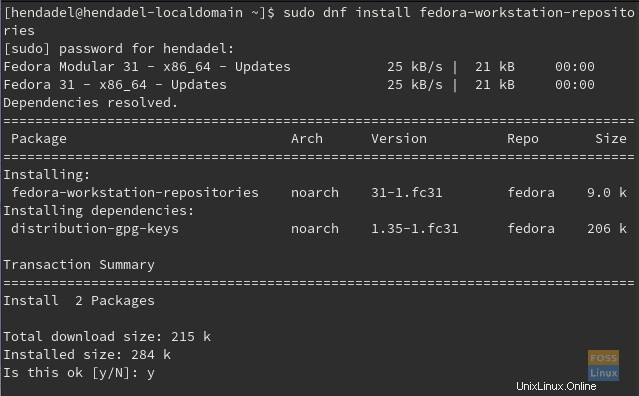
Langkah 2. Aktifkan repositori Google Chrome.
sudo dnf config-manager --set-enabled google-chrome

Langkah 3. Instal Google Chrome menggunakan opsi yang Anda inginkan:
A. Untuk menginstal rilis Google Chrome Beta:
sudo dnf install google-chrome-beta
B. Untuk memasang rilis tidak stabil Google Chrome:
sudo dnf install google-chrome-unstable
C. Untuk memasang rilis stabil Google Chrome:
sudo dnf install google-chrome-stable
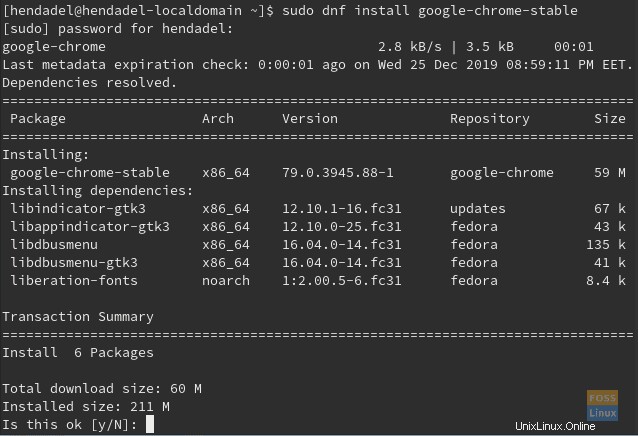
Langkah 4. Anda akan mendapatkan peringatan untuk mengimpor kunci GPG, masukkan y untuk melanjutkan.
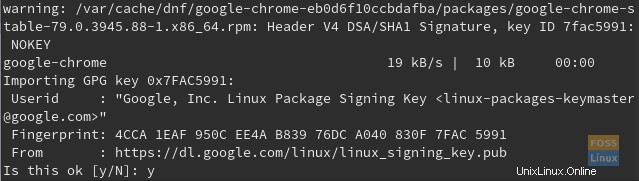
Seperti yang Anda lihat, kunci GPG berhasil diimpor.
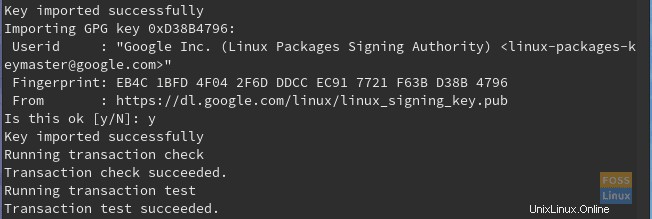
Langkah 5. Setelah Google Chrome berhasil diinstal, gunakan perintah berikutnya untuk membuka Google Chrome dari Terminal.
google-chrome

Langkah 6. Untuk pertama kali memulai browser Google Chrome, Anda akan mendapatkan pesan seperti di bawah ini. Klik tombol Oke untuk meluncurkan Google Chrome.
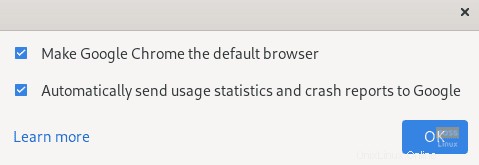
Langkah 7. Selamat datang di Google Chrome di Fedora.
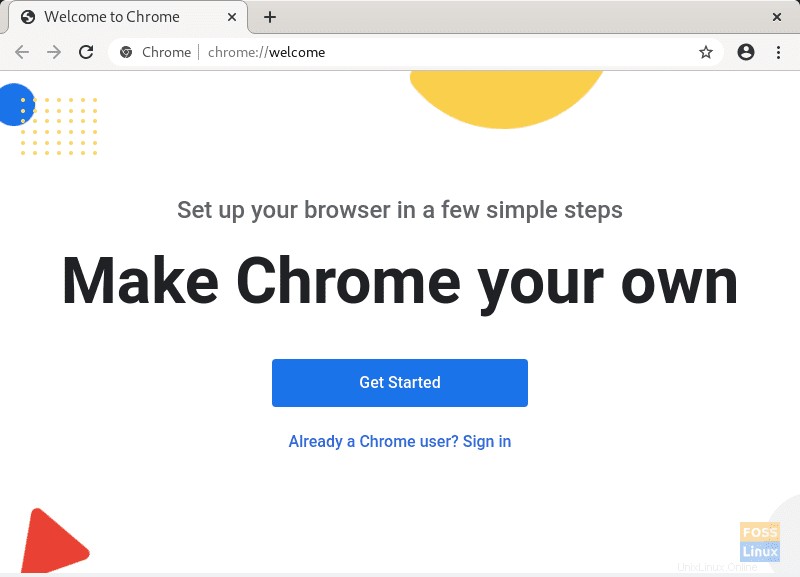
Metode 2:Pemasangan Langsung Google Chrome
Langkah 1. Gunakan perintah DNF berikutnya untuk menginstal versi Google Chrome Stable secara langsung.
sudo dnf install https://dl.google.com/linux/direct/google-chrome-stable_current_x86_64.rpm
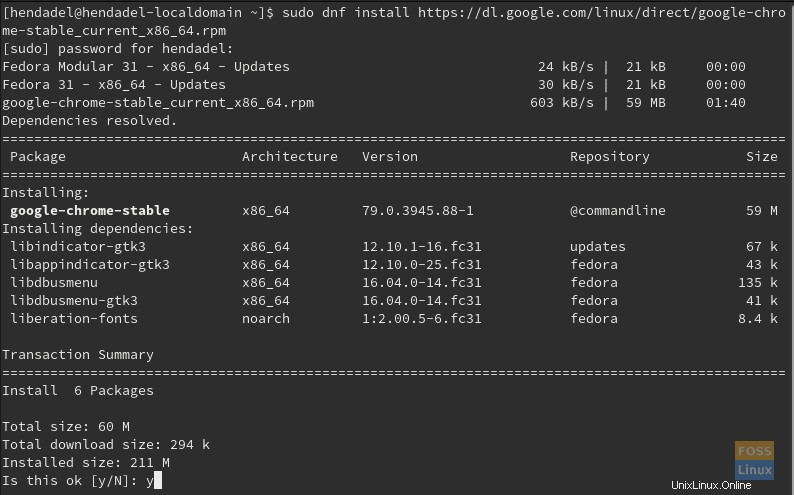
Langkah 2. Saat penginstalan selesai dengan sukses, luncurkan aplikasi.
google-chrome

Langkah 3. Pesan penggunaan pertama Google Chrome.
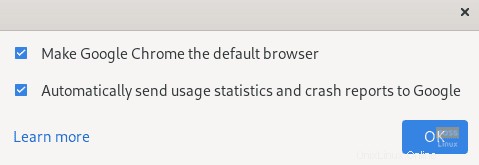
Langkah 4. Sekarang Anda dapat mulai menjelajah menggunakan browser Google Chrome.
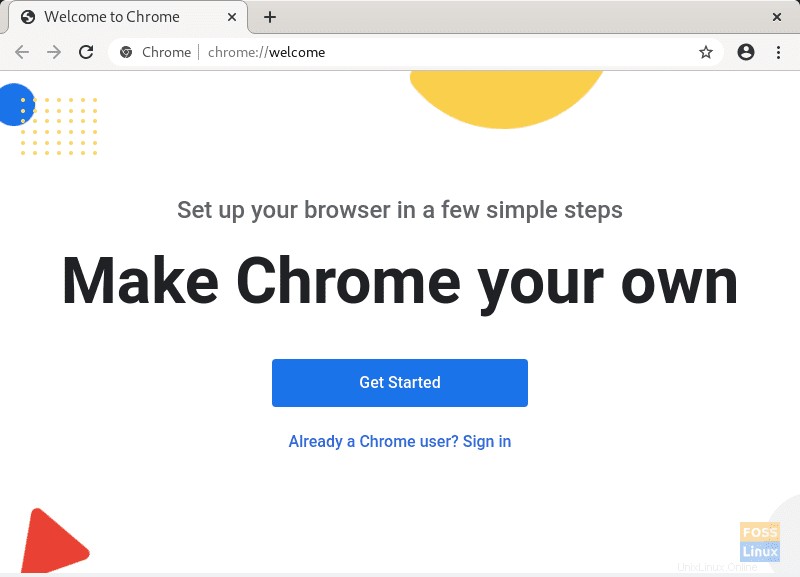
Itu saja tentang memasang Google Chrome di Fedora.